Win11下载主题一直转圈怎么办
- 浏览: 0
- |
- 更新:
在使用win11系统的时候,我们会更换各种不同的主题,那么在下载主题的时候遇到一直转圈问题,那么你知道怎么解决嘛?为此小编给你提供详细的教程,根据教程你可以轻松解决,感兴趣的小伙伴可以来阅读了解一下。
Win11下载主题一直转圈解决方法
1、点击任务栏中的开始菜单,找到设置功能打开进入。
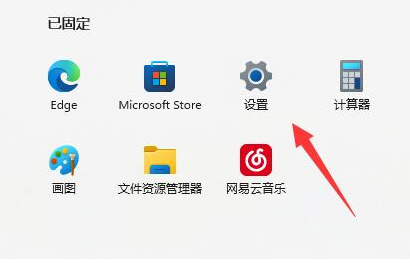
2、在打开的设置页面中,点击左侧的应用功能。
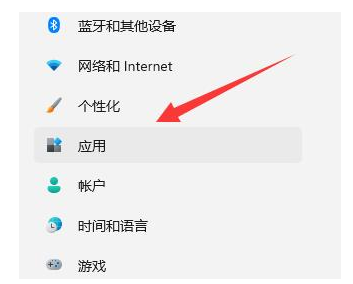
3、在打开的应用页面中点击应用和功能选项。
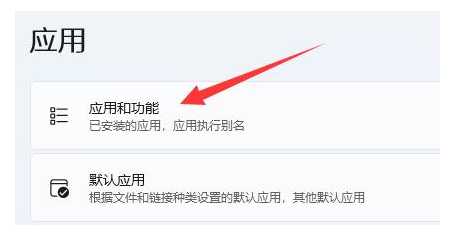
4、在打开的页面中找到微软商店功能,然后点击右侧的三个小点图标,选择高级选项打开。
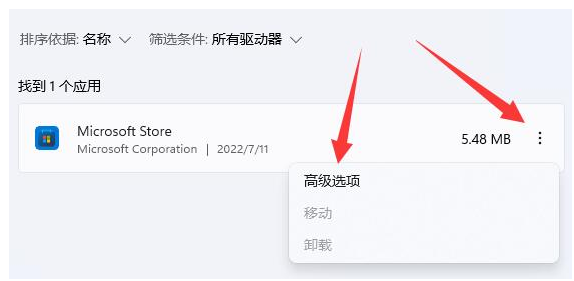
5、然后点击重置下的修复功能,如果还不可以就点击重置功能即可。
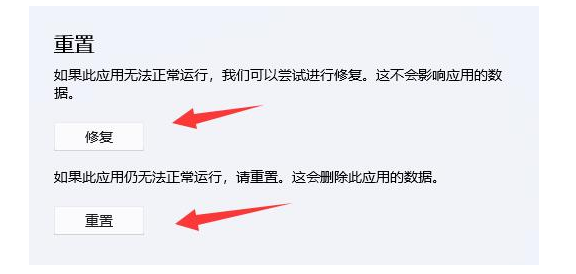
热门教程
- 1 win7 32位安装版
- 2 win7纯净版镜像64位
- 3 win7纯净版镜像32位
- 4 win7纯净版系统镜像iso
- 5 win7纯净版系统镜像32位
- 6 win7纯净版系统镜像64位
- 7 win7纯净版系统镜像
- 8 深度win7系统镜像
- 9 深度win7系统32位
- 10 深度win7系统64位


